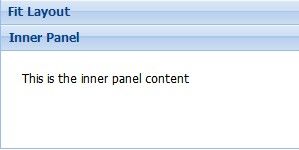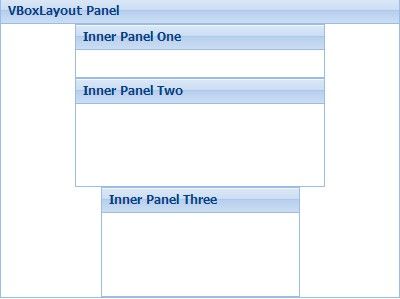ExtJS 4.x中的布局(layouts in ExtJS 4.x)(一)
页面上显示的各个元素往往是嵌套的,这些元素在页面上的摆放需要某些元素能够盛放其他一些元素,因此就有了Container(“容器”,一种特殊组件)和Component(一般组件),Container能够盛放其他Container和一般的Component。
这种元素间的关系使得组件呈现层级关系。下图 展示了 ExtJS4.x 中组件间层级关系一种实例。既然组件间呈现层级关系,Container中能盛放其他Container和Component,那么怎么呈现呢?呈现的样子是什么?是从左到右一个一个摆放还是从上到下一个一个摆放?是按照东西南北中来摆放还是随意摆放?… 这些就是layout(布局)的责任范畴了,layout能够设置一个容器中的各个元素怎么放置。当然,layout不仅仅在ExtJS中出现,一切图形界面编程中都涉及它!
二、ExtJS4.x中的布局简介(An brief introduction to layout in ExtJS4.x)
ExtJS4.x为页面布局提供了多种方案,有按照“东西南北中”方位位置来摆放元素的border布局,也有元素自适应摆放的fit布局,还有从左到右按列摆放元素的hbox布局和从上到下按行摆列元素的vbox布局……ExtJS4.x为页面布局提供了多种解决方案,如下表所示。
| 名称 |
对应的类 |
| absolute |
Ext.layout.container.Absolute |
| accordion |
Ext.layout.container.Accordion |
| anchor |
Ext.layout.container.Anchor |
| auto或autocontainer |
Ext.layout.container.Auto |
| autocomponent |
Ext.layout.component.Auto |
| border |
Ext.layout.container.Border |
| box |
Ext.layout.container.Box |
| card |
Ext.layout.container.Card |
| checkboxgroup |
Ext.layout.container.CheckboxGroup |
| column |
Ext.layout.container.Column |
| container |
Ext.layout.container.Container |
| fit |
Ext.layout.container.Fit |
| form |
Ext.layout.container.Form |
| hbox |
Ext.layout.container.HBox |
| table |
Ext.layout.container.Table |
| ux.center |
Ext.ux.layout.Center |
| vbox |
Ext.layout.container.VBox |
这17中布局方案是在长期界面编程中形成的经典方法,我们应该先学习了解各种布局的功能、特点、使用场合,然后根据自己的需求选择使用。例如,border布局适合于将页面分成“东西南北中”五部分来摆放元素的场合(当然,不必每部分都用到,例如可以只使用其中的center和south部分),它和java Swing中的border布局几乎一致。
下面以fit、border、hbox、vbox、column这五种布局来简单介绍,并配以实例。
1、fit布局
fit布局是最简单的布局,只适合于包含单一元素的容器,例如一个panel(面板)只包含另一个panel。使用fit布局时,被包含的元素会充满其父容器。要使用fit布局,只要在容器中的layout配置中指定‘fit’即可。
实例代码:
Ext.create('Ext.panel.Panel', {
title: 'Fit Layout',
width: 300,
height: 150,
layout:'fit',
items: {
xtype: panel, //可有可无,在Ext.panel.Panel中默认的元素也是panel
title: 'Inner Panel', //元素的标题
html: 'This is the inner panel content', //内容
bodyPadding: 20, //定义padding样式
border: false //panel元素无边界
},
renderTo: Ext.getBody()
});
实例展示图:
2、border
border布局非常丰富,同时也比较复杂。它提供“东西南北中”五部分供盛放元素,使得容器可以盛放嵌套panel,同时也使得部分与部分之间可以有工具栏,也可以使各部分之间能够关闭(缩至最小)。要使用border布局,只要在容器中的layout配置中指定‘border’即可。
实例代码:
Ext.create('Ext.panel.Panel', {
width: 500,
height: 400,
title: 'Border Layout',
layout: 'border',
items: [{
title: 'South Region is resizable',
region: 'south', // 配置放置区域为south
xtype: 'panel',
height: 100,
split: true,
margins: '0 5 5 5' //margins中个数字对应的方位一次是北东南西
},{
// xtype: 'panel' implied by default
title: 'North Region is collapsible',
region:'north',
xtype: 'panel',
margins: '5 5 0 5',
height: 100,
collapsible: true, // 允许收缩
id: 'north-region-container',
layout: 'fit'
},{
// Ext.panel.Panel中默认元素类型为xtype:panel
title: 'West Region is collapsible',
region:'west',
xtype: 'panel',
margins: '5 0 0 5',
width: 100,
collapsible: true,
id: 'west-region-container',
layout: 'fit'
},{
// xtype: 'panel' implied by default
title: 'East Region is collapsible',
region:'east',
xtype: 'panel',
margins: '5 5 0 0',
width: 100,
collapsible: true,
id: 'east-region-container',
layout: 'fit'
},{
title: 'Center Region',
region: 'center',//中部区域是必须的,它没有宽高配置,也不需要
xtype: 'panel',
layout: 'fit',
margins: '5 5 5 5'
}],
renderTo: Ext.getBody()
}); 实例展示图:
3、hbox
hbox布局使得容器中各个元素水平排列,一个挨一个。如果在items中配置元素时指定各个元素的宽度(可以使用绝对数字如200,也可以使用百分比),则显示时将按照指定的宽度显示;如果使用了flex配置,则按照flex比例来显示宽度;如果没有指定,则自动使用builtin(内置)规则安排各个元素的宽度。但是在高度上,则只能使用绝对数字而不能使用百分比。在使用hbox时,可以指定元素align(对齐)规则,top(顶部对齐)、middle(中部对齐)、bottom(底部对齐)、stretch(垂直方向上充满整个容器)、stretch(垂直方向上按照高度最高的对齐)。
实例代码:
Ext.create('Ext.Panel', {
width: 500,
height: 300,
title: "HBoxLayout Panel",
layout: {
type: 'hbox', //指定为hbox布局
align: 'stretch' //指定元素的高将充满容器的垂直空间
},
renderTo: document.body,
items: [{
xtype: 'panel',
title: 'Inner Panel One',
flex: 2
},{
xtype: 'panel',
title: 'Inner Panel Two',
flex: 1
},{
xtype: 'panel',
title: 'Inner Panel Three',
flex: 1
}]
});
实例展示图:
4、vbox
与hbox相对,vbox按照垂直方向来摆放元素,其他属性与hbox差不多。
实例代码:
Ext.create('Ext.Panel', {
width: 400,
height: 300,
title: "VBoxLayout Panel",
layout: {
type: 'vbox', //指定为vbox布局
align: 'center' //指定各元素将中间对齐
},
renderTo: document.body,
items: [{
xtype: 'panel',
title: 'Inner Panel One',
width: 250,
flex: 2
},
{
xtype: 'panel',
title: 'Inner Panel Two',
width: 250,
flex: 4
},
{
xtype: 'panel',
title: 'Inner Panel Three',
width: '50%',
flex: 4
}]
});
实例展示图:
如开头所述,ExtJS4.x中一共有17中布局,这里仅仅介绍了其中的4中,在后面的学习和使用中会继续更新!
参考:ExtJS 官方文档http://docs.sencha.com/extjs/4.2.2/中布局、组件等文档